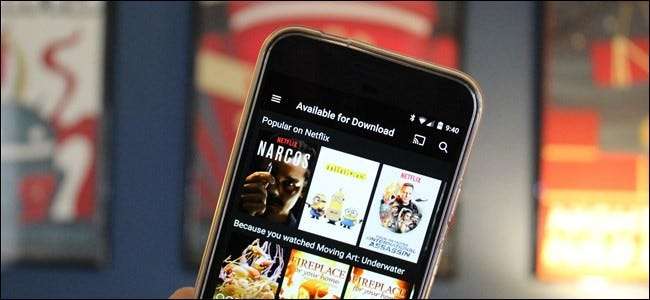
Efter år med at være på folks ønskelister er Netflix endelig begyndt at rulle sin mest ofte ønskede funktion: muligheden for at downloade film og shows til offlinevisning. Denne mulighed er tilgængelig i Netflix-apps til iOS, Android og Windows 10.
RELATEREDE: Sådan forhindres Netflix i at bruge alle din telefons data
Dette betyder et par ting: Du kan se Netflix på farten uden at spise din datahætte op, og du kan se dine yndlingsprogrammer eller film, mens du er på et fly eller undergrundsbane uden dataforbindelse. Det er ret stort.
Selvfølgelig er der også forbehold. For det første er muligheden for at downloade film eller shows endnu ikke tilgængelig i hele Netflix-kataloget, men snarere en specifikt kurateret delmængde. En stor del af offline kataloget indeholder originale Netflix-shows (som, lad os være ærlige her, alligevel er nogle af de bedste ting på Netflix) sammen med nogle andre udvalgte titler. Jeg forestiller mig, at udvælgelsen kontinuerligt vil ændre sig, hvilket skal holde tingene friske.
Så hvordan får du denne nye funktion? Det er faktisk utroligt let.
Den første ting, du skal gøre, er at sikre dig, at du har den nyeste version af Netflix-appen på din respektive enhed (ja, Windows-brugere, du skal bruge Windows 10-appen - dette fungerer i øjeblikket ikke på webstedet). Når du har installeret appen, vil det være hurtigt at fortælle dig om den nye funktion, så snart du åbner den. For og midt, baby.
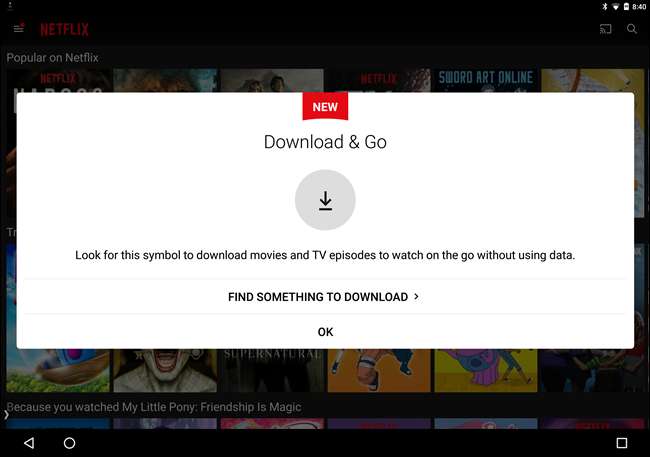
Du kan altid vælge "Find noget at downloade" for at komme i gang, men hvis du tilfældigvis navigerer væk fra det vindue, kan du også åbne menuen ved at stryge ind fra venstre side og vælge "Tilgængelig til download". Dette viser hele offline kataloget.
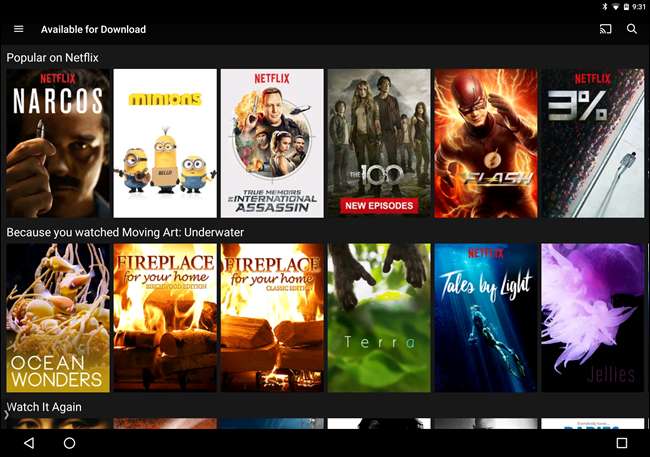
Inden du begynder at blive download skør, skal du dog være opmærksom på nogle af de nye indstillinger vedrørende downloads. Du kan vælge kun at downloade indhold på Wi-Fi (hvilket anbefales stærkt og som standard), samt hvilken kvalitet der skal downloades. Desværre er Netflix ikke meget ligetil med mulighederne, bare "Standard" og "Høj".
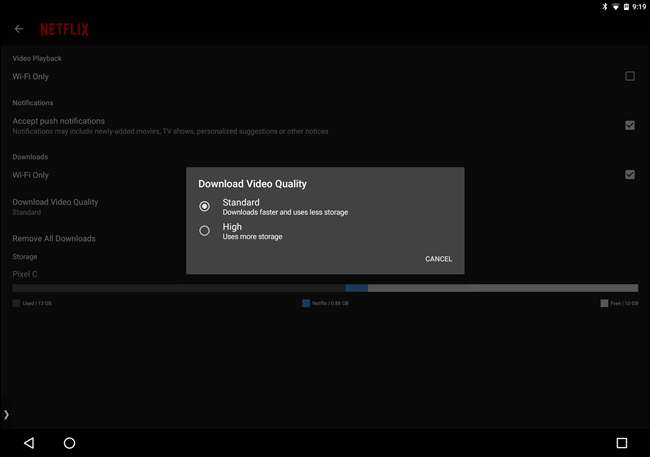
Som du sandsynligvis kan antage, tager Standard mindre plads, hvor High spiser mere. På min Pixel C kunne jeg helt bestemt se pixelering og artefakt med "Standard" -indstillingen, men tingene ryddet ganske lidt op med "High". Jeg går ud på en lem og gætter på, at sidstnævnte er 720p, men der er ingen dokumentation, der direkte angiver dette.
Første gang du åbner en titel, der har downloadmuligheden tilgængelig, fortæller Netflix dig venligst med en lille popup.
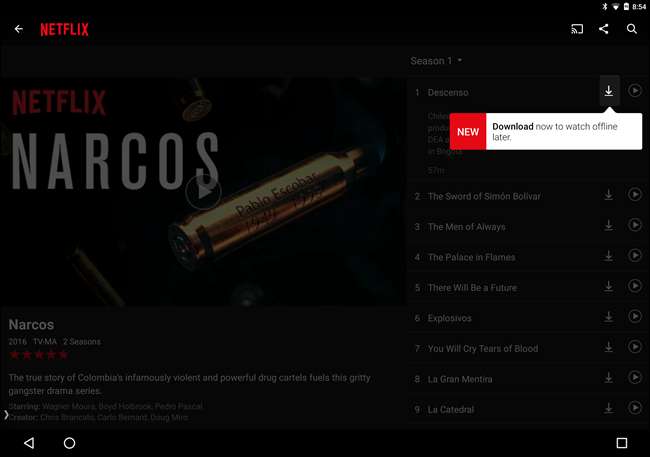
Selv efter at vinduet er væk, er det dog super nemt at gribe et show eller en film: tryk på download-knappen lige ved siden af episodens navn eller under filmbeskrivelsen.
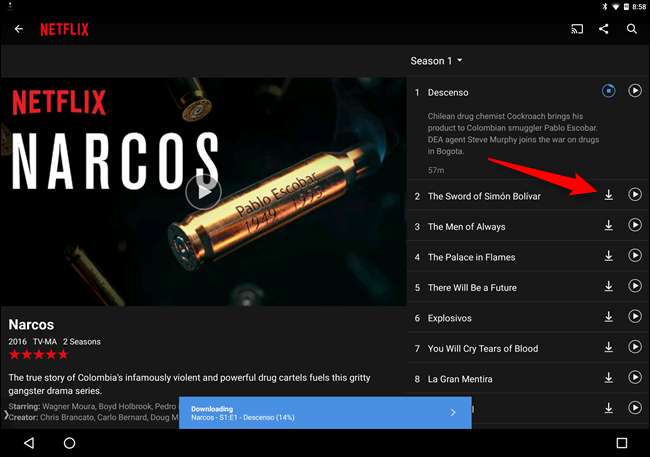
Når download starter, vises en statuslinje nederst på skærmen. Når den er færdig, vises en underretning, der fortæller dig, at den er klar til brug. På Android får du også en underretning i skyggen.
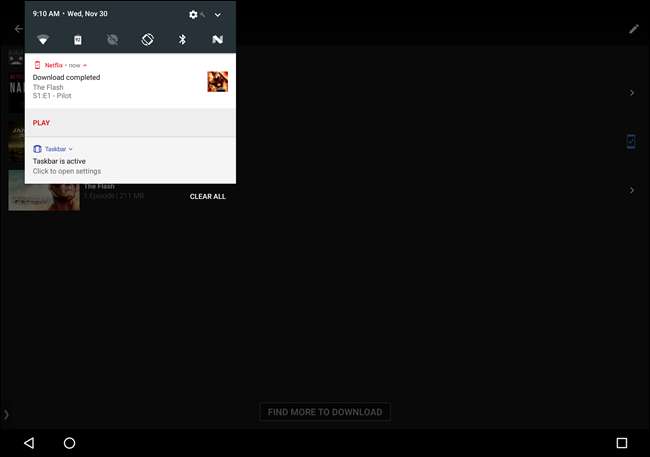
For at få adgang til dit downloadede indhold skal du skubbe menuen åben (igen, glide ind fra venstre) og vælge "Mine downloads".
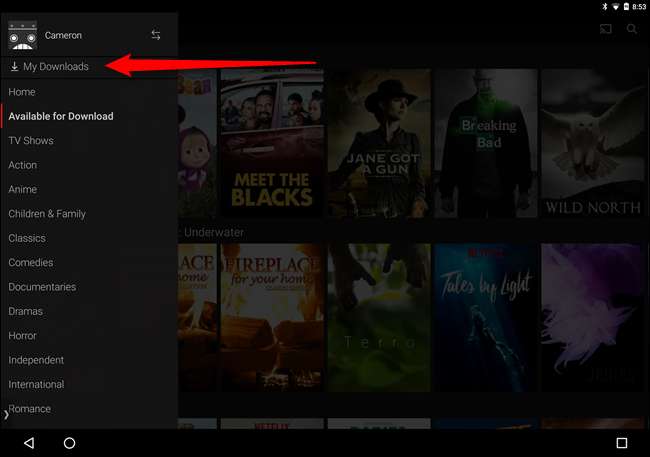
Film begynder at afspilles, så snart du trykker på posten, hvor shows åbner en liste over alt, hvad du har downloadet fra den serie. Tryk på en af disse poster for at afspille den.
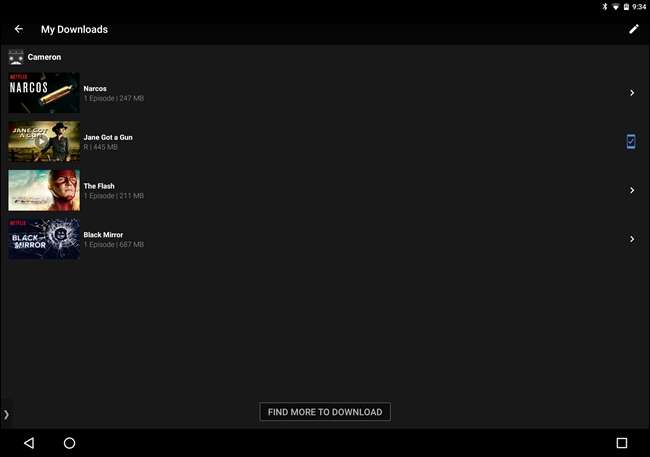
Når du er klar til at slette et element, skal du trykke på ikonet i øverste højre hjørne (på siden Mine downloads) - det er en blyant på Android og læse "Rediger" på iOS.
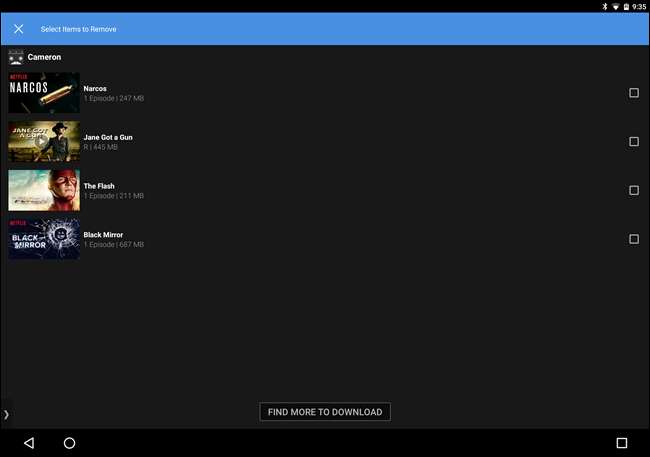
På Android vises afkrydsningsfelter ved siden af det downloadede indhold - tryk på disse felter for de poster, du vil fjerne.
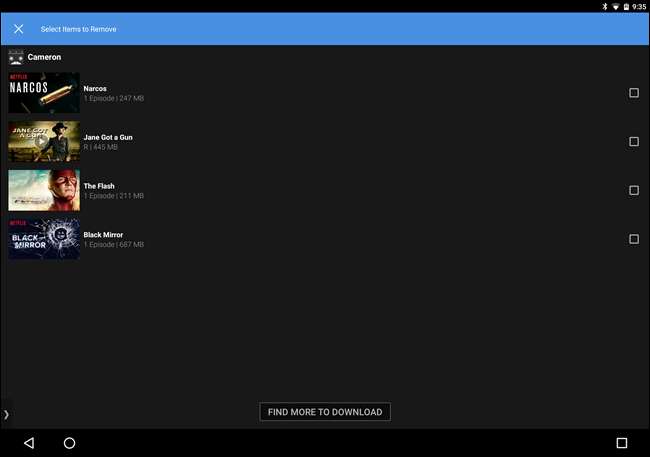
På iOS vises røde X'er ved siden af titlerne. Tryk på X for at fjerne download.
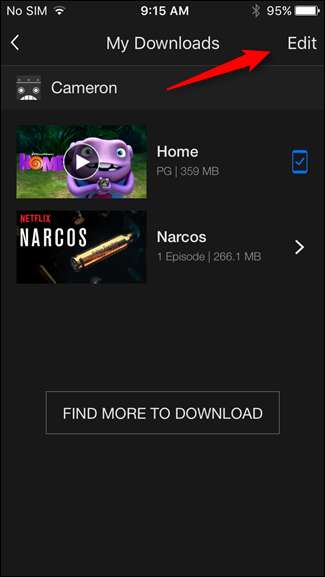
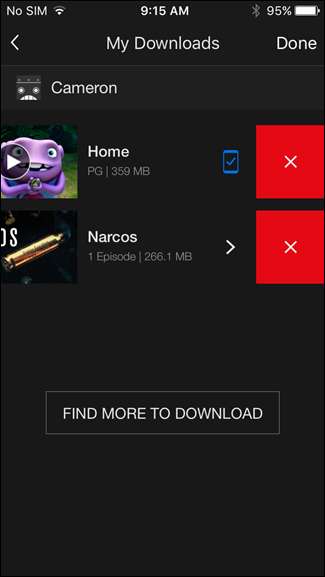
Alternativt, hvis du vil fjerne alt downloadet indhold, kan du gå tilbage til menuen Indstillinger ved at glide ind fra venstre og rulle ned til "Appindstillinger" og derefter trykke på knappen "Slet alle downloads".
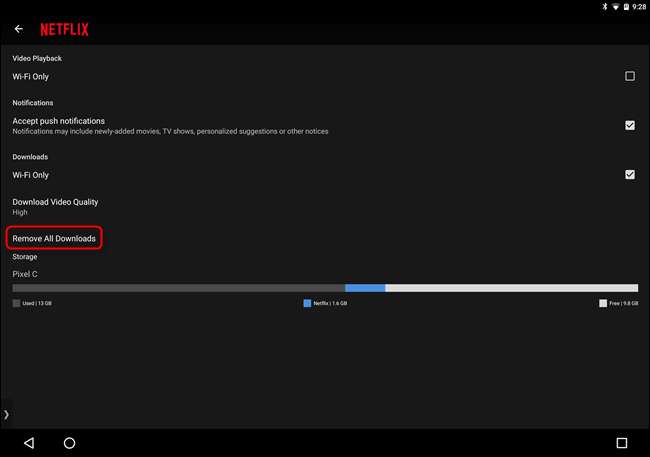
Og der har du det: Netflixs nye offline-funktion i en nøddeskal.







